文章詳情頁
批量Word EXCEL內容替換工具批量替換Word內容的方法
瀏覽:116日期:2023-07-24 14:41:00
批量Word EXCEL內容替換工具這款軟件主要的功能就是幫助用戶替換Word文檔或者是Excel文件中的內容,如果用戶有很多個Word文檔中的內容填寫錯誤的話就可以通過這款軟件來對內容進行批量替換了,減少了用戶更改文檔的時間,操作起來也是比較方便簡單的。介于還有很多用戶沒有使用過這款軟件,小編就來跟大家分享一下具體的操作方法步驟吧,感興趣的朋友不妨一起來看看小編跟大家分享的這篇方法教程,希望教程中的方法能夠幫助大家解決遇到的問題。
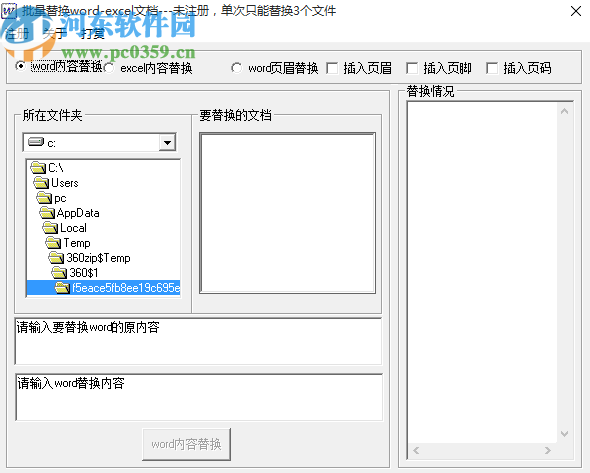
1.首先第一步我們打開軟件之后選擇Word內容替換這個功能,然后打開所在文件夾下面的下拉列表選擇要進行轉換的文檔所在的文件夾。
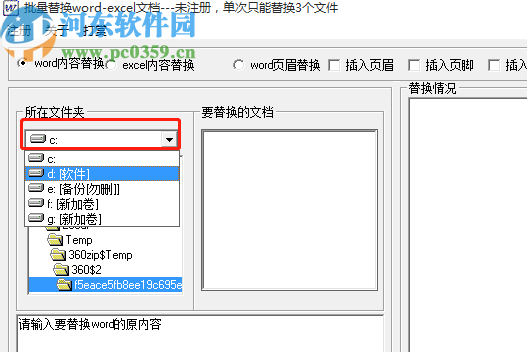
2.點擊選擇對應的文件夾之后,在右邊就會自動識別出這個文件夾中的所有Word文檔了,如下圖中所示。

3.文檔識別完成之后下一步我們看到下方的兩個內容輸入區域,第一個是輸入要替換的Word原內容,第二個輸入框是輸入要替換的內容。
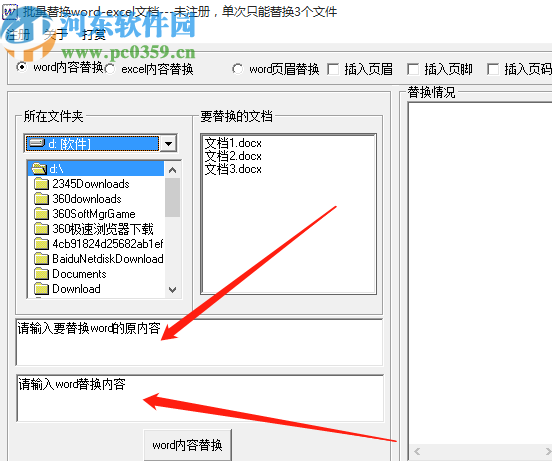
4.然后我們需要做的就是根據個人的需求在其中輸入需要替換的Word內容和原內容,如下圖中所示。
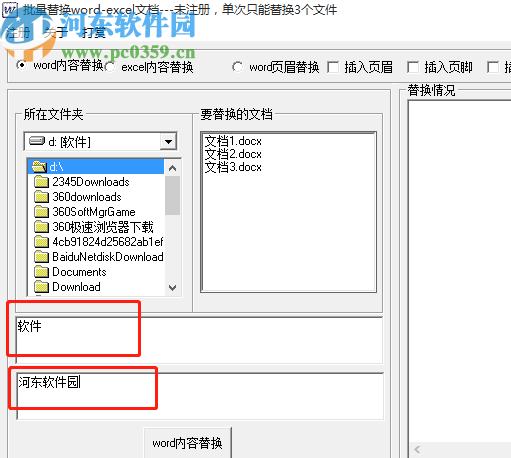
5.最后輸入完成之后我們點擊界面最下方的Word內容替換這個功能按鈕就可以開始Word內容替換操作了。

以上就是小編今天跟大家分享的使用批量Word EXCEL內容替換工具這款軟件來批量替換Word文檔內容的操作方法步驟了,有需要的朋友不妨試一試小編分享的這篇方法教程,希望這個方法能夠幫助到大家。
標簽:
word
相關文章:
排行榜
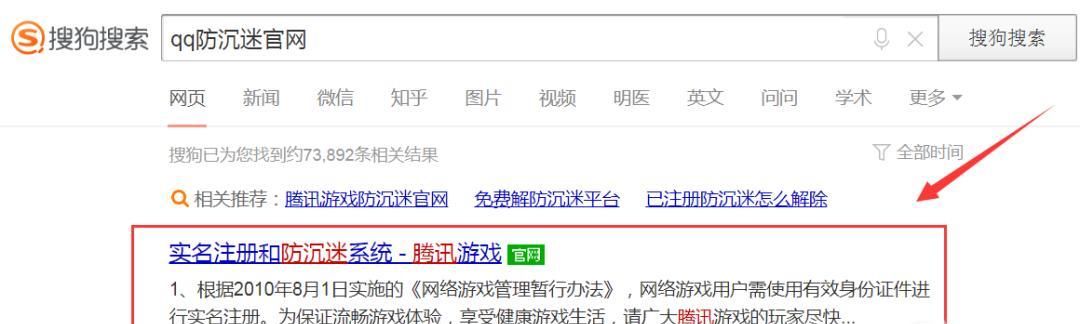
 網公網安備
網公網安備